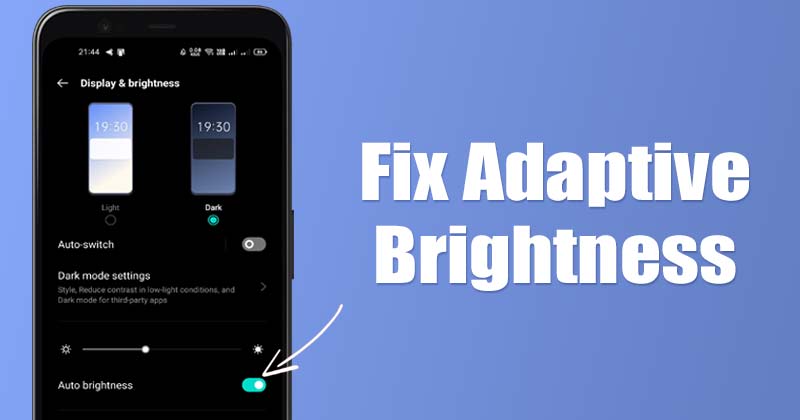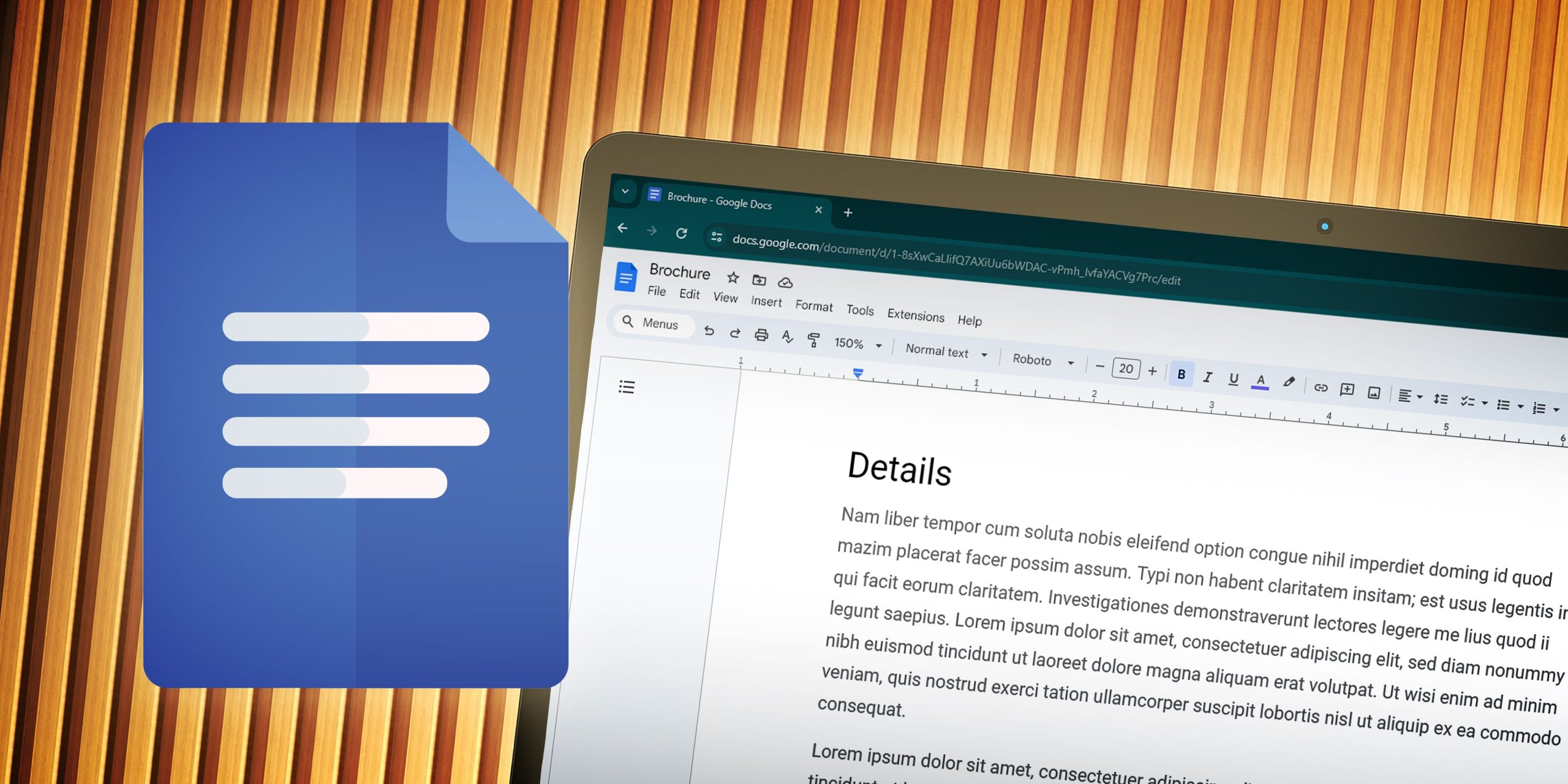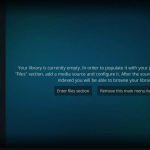Μπορεί να γνωρίζετε για τη λειτουργία αυτόματης φωτεινότητας ή προσαρμοστικής φωτεινότητας εάν διαθέτετε συσκευή Android μεσαίας έως προηγμένης τεχνολογίας. Το Adaptive Brightness είναι μια έξυπνη λειτουργία που προσαρμόζει τη φωτεινότητα της οθόνης σας με βάση το φως του περιβάλλοντος γύρω σας.
Τα περισσότερα από τα σύγχρονα smartphone Android που φθάνουν αυτές τις μέρες έχουν αυτή τη δυνατότητα. Είναι μια λειτουργία που βοηθά το τηλέφωνό σας να μάθει τη φωτεινότητα της οθόνης που προτιμάτε σε διαφορετικές συνθήκες φωτισμού.
Ο αισθητήρας φωτός περιβάλλοντος του τηλεφώνου σας Android μετρά το φως γύρω του και προσαρμόζει τη φωτεινότητα της οθόνης ώστε να ταιριάζει. Είναι ένα εξαιρετικό χαρακτηριστικό, αλλά μερικές φορές δεν λειτουργεί όπως αναμενόταν.
Εάν ο αισθητήρας φωτός ή η δυνατότητα προσαρμογής φωτεινότητας δεν λειτουργεί σωστά, το τηλέφωνό σας δεν θα μπορέσει να προσαρμόσει ένα άνετο επίπεδο φωτεινότητας κάτω από διαφορετικές συνθήκες φωτισμού. Έτσι, εάν αντιμετωπίζετε προβλήματα που σχετίζονται με προσαρμοστική φωτεινότητα στο Androidδιαβάζετε τον σωστό οδηγό.
Πώς να διορθώσετε την προσαρμοστική φωτεινότητα που δεν λειτουργεί στο Android
Αυτό το άρθρο θα μοιραστεί τους καλύτερους τρόπους διορθώστε την προσαρμοστική φωτεινότητα που δεν λειτουργεί σε συσκευές Android. Ας τσεκάρουμε.
1) Επανεκκινήστε τη συσκευή σας Android
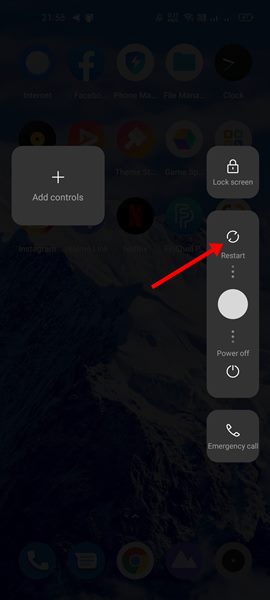
Το πρώτο πράγμα που πρέπει να κάνετε είναι να επανεκκινήσετε το smartphone Android και να ελέγξετε εάν η προσαρμοστική φωτεινότητα έχει κάποια προβλήματα. Όπως το λειτουργικό σύστημα Windows, το Android πρέπει να επανεκκινηθεί αφού χρησιμοποιηθεί εκτενώς.
Μια απλή επανεκκίνηση θα τερματίσει όλες τις διαδικασίες παρασκηνίου που ενδέχεται να εμποδίσουν τη σωστή λειτουργία της δυνατότητας προσαρμοστικής φωτεινότητας.
Έτσι, το πρώτο πράγμα που πρέπει να κάνετε αφού εντοπίσετε το πρόβλημα προσαρμοστικής φωτεινότητας είναι να επανεκκινήσετε τη συσκευή σας Android. Εάν αντιμετωπίζετε προβλήματα που σχετίζονται με την αυτόματη φωτεινότητα ακόμη και μετά την επανεκκίνηση, πρέπει να ακολουθήσετε την παρακάτω μέθοδο.
2) Ενεργοποιήστε/απενεργοποιήστε την προσαρμοζόμενη φωτεινότητα
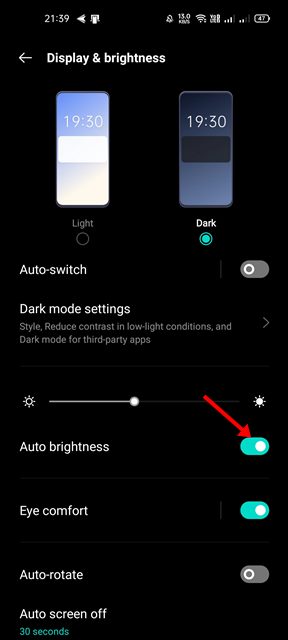
Ακόμα κι αν το έχετε δοκιμάσει στο παρελθόν, δοκιμάστε το ξανά μετά την επανεκκίνηση του smartphone Android. Μετά την επανεκκίνηση, ενεργοποιήστε/απενεργοποιήστε τη δυνατότητα προσαρμογής φωτεινότητας του smartphone σας.
Ανοίξτε την εφαρμογή Ρυθμίσεις και επιλέξτε την επιλογή Οθόνη & Φωτεινότητα για να αλλάξετε την προσαρμοστική φωτεινότητα. Στη συνέχεια, κάτω από το Οθόνη & Φωτεινότηταενεργοποιήστε και απενεργοποιήστε το Αυτόματη φωτεινότητα επιλογή.
3) Επαναφέρετε τη δυνατότητα προσαρμογής φωτεινότητας
Εάν η προσαρμοστική φωτεινότητα εξακολουθεί να μην λειτουργεί σωστά, ίσως χρειαστεί να την επαναφέρετε. Ωστόσο, η επαναφορά της προσαρμοστικής φωτεινότητας δεν είναι διαθέσιμη σε κάθε smartphone Android. Εάν χρησιμοποιείτε συσκευή Pixel, πρέπει να ακολουθήσετε μερικά απλά βήματα που κοινοποιούνται παρακάτω.
1. Πρώτα από όλα, ανοίξτε Ρυθμίσεις στο Android smartphone σας.
2. Στις Ρυθμίσεις, ανοίξτε το Εφαρμογές και Ειδοποιήσεις επιλογή.
3. Στις Εφαρμογές και ειδοποιήσεις, πατήστε την επιλογή Εμφάνιση όλων των εφαρμογών.
4. Τώρα, βρείτε το Υπηρεσίες Υγείας Συσκευών εφαρμογή.
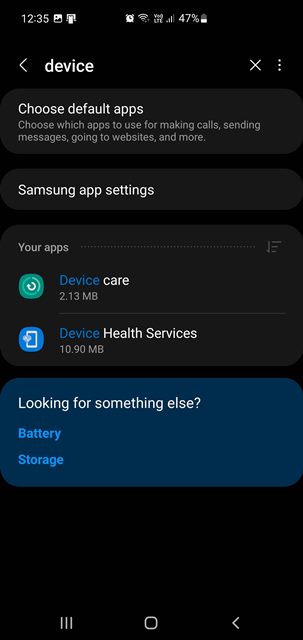
5. Στη σελίδα Πληροφορίες εφαρμογής, πατήστε το Αποθήκευση και προσωρινή μνήμη επιλογή.
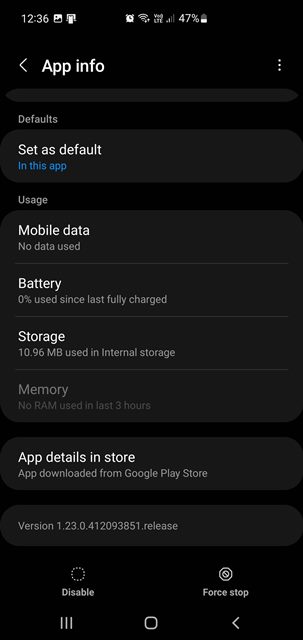
6. Στη σελίδα Αποθήκευση, πατήστε στο Εκκαθάριση αποθήκευσης επιλογή.
7. Στη συνέχεια, πατήστε το Επαναφορά προσαρμοστικής φωτεινότητας κουμπί, όπως φαίνεται στο παρακάτω στιγμιότυπο οθόνης.
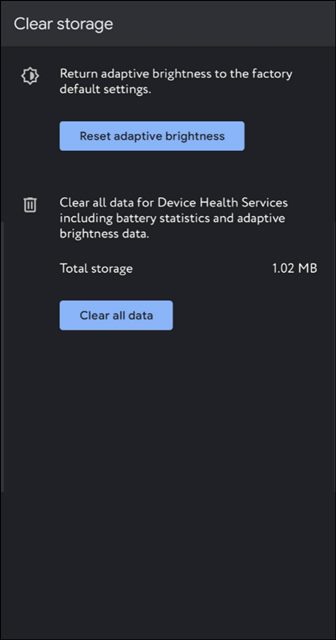
Αυτό είναι! Τελείωσες. Αυτό θα επαναφέρει την προσαρμοστική φωτεινότητα στο smartphone Android σας. Τα βήματα μπορεί να διαφέρουν από συσκευή σε συσκευή.
4) Επαναφέρετε τις Προτιμήσεις εφαρμογής
Λίγοι χρήστες ισχυρίστηκαν ότι διόρθωσαν το πρόβλημα της προσαρμοστικής φωτεινότητας Android επαναφέροντας την προτίμηση εφαρμογής. Ως εκ τούτου, πρέπει να δοκιμάσετε αυτήν τη μέθοδο εάν η προσαρμοστική φωτεινότητα δεν έχει ακόμη διορθωθεί. Εδώ είναι τι πρέπει να κάνετε.
1. Αρχικά, ανοίξτε το Ρυθμίσεις εφαρμογή στη συσκευή σας Android.
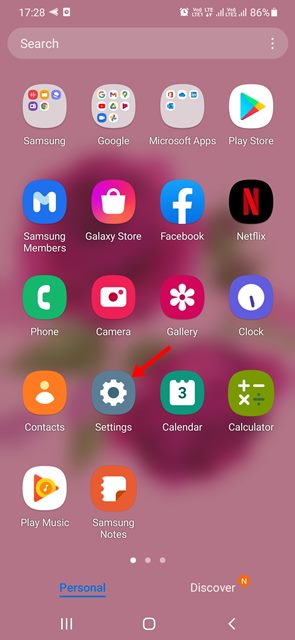
2. Στην εφαρμογή Ρυθμίσεις, πατήστε στο Εφαρμογές επιλογή όπως φαίνεται παρακάτω.
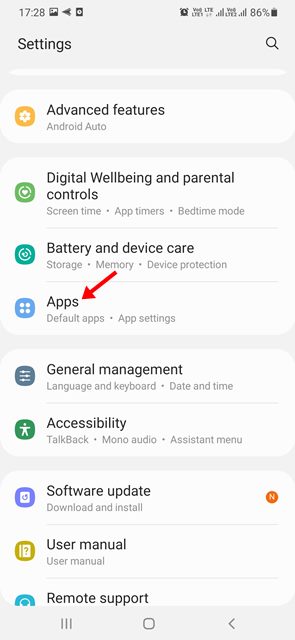
3. Κάτω από τις Εφαρμογές, πατήστε στο τρεις τελείες φαίνεται στο στιγμιότυπο οθόνης παρακάτω.
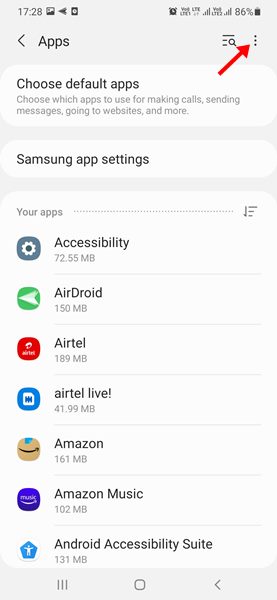
4. Από τη λίστα επιλογών, πατήστε στο Επαναφορά προτιμήσεων εφαρμογών επιλογή.
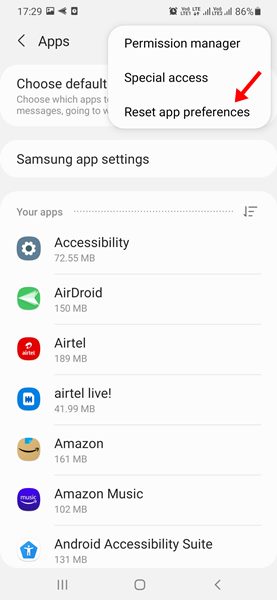
5. Τώρα, θα δείτε μια προτροπή επιβεβαίωσης. αγγίξτε το Επαναφορά κουμπί για επαναφορά των προτιμήσεων της εφαρμογής.
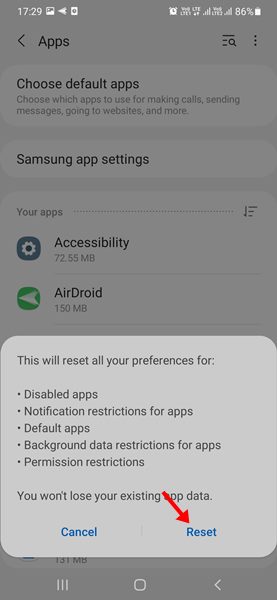
Αυτό είναι! Τελείωσες. Αφού επαναφέρετε τις προτιμήσεις εφαρμογών, επανεκκινήστε τη συσκευή σας Android και ελέγξτε εάν το πρόβλημα προσαρμογής φωτεινότητας έχει διορθωθεί.
5) Ελέγξτε την προσαρμοστική φωτεινότητα στην ασφαλή λειτουργία
Όταν κάνετε εκκίνηση σε ασφαλή λειτουργία, το Android απενεργοποιεί όλες τις εφαρμογές τρίτων που έχετε εγκαταστήσει. Έτσι, εάν οποιαδήποτε εφαρμογή ή παιχνίδι τρίτου κατασκευαστή παρεμβαίνει στη λειτουργία Προσαρμόσιμης φωτεινότητας, το πρόβλημα δεν θα εμφανιστεί στην Ασφαλή λειτουργία.
Για να εκκινήσετε το Android σας σε ασφαλή λειτουργία, πατήστε παρατεταμένα το φυσικό κουμπί λειτουργίας.
Τώρα πατήστε παρατεταμένα το κουμπί Επανεκκίνηση. Θα δείτε ένα μήνυμα που σας ζητά να μπείτε σε ασφαλή λειτουργία. Στην προτροπή, πατήστε στο Εντάξει κουμπί.
Αυτό είναι! Τελείωσες. Το τηλέφωνό σας δεν θα εκκινήσει σε ασφαλή λειτουργία. Πρέπει να χρησιμοποιήσετε το τηλέφωνό σας για να ελέγξετε εάν η προσαρμοστική φωτεινότητα λειτουργεί σωστά. Εάν λειτουργεί καλά, βγείτε από την ασφαλή λειτουργία και ελέγξτε τις εφαρμογές τρίτων σας.
6) Ελέγξτε τους αισθητήρες
Εάν η προσαρμοστική φωτεινότητα εξακολουθεί να μην λειτουργεί, το τηλέφωνό σας ενδέχεται να έχει πρόβλημα που σχετίζεται με το υλικό. Η προσαρμοστική φωτεινότητα εξαρτάται από τον αισθητήρα φωτός, επομένως εάν ο αισθητήρας παρουσιάσει δυσλειτουργία, η προσαρμοστική φωτεινότητα δεν θα λειτουργήσει.
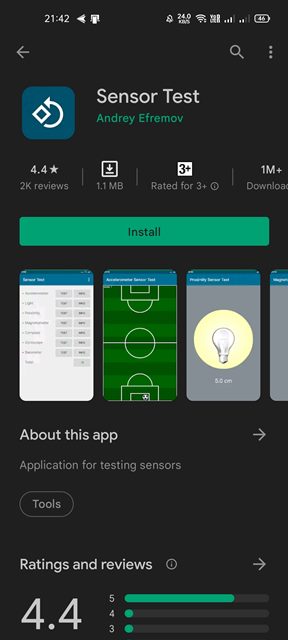
Μπορείτε να χρησιμοποιήσετε εφαρμογές τρίτων όπως η Δοκιμή αισθητήρα για να επαληθεύσετε εάν ο αισθητήρας λειτουργεί. Η εφαρμογή θα σας πει εάν ο Προσαρμοζόμενος αισθητήρας φωτεινότητας λειτουργεί σωστά ή όχι.
Εάν η εφαρμογή δεν σας βοηθήσει ή σας εμφανίσει αρνητική αναφορά, πρέπει να μεταφέρετε το τηλέφωνό σας σε ένα κέντρο σέρβις για να διορθώσετε το πρόβλημα.
7) Χρησιμοποιήστε την εφαρμογή Velis Auto Brightness
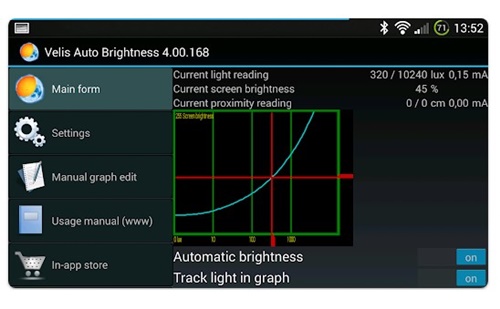
Velis Auto Brightness είναι μια εφαρμογή τρίτου μέρους που μπορείτε να λάβετε από το Google Play Store. Ο απώτερος στόχος της εφαρμογής είναι να σας προσφέρει την καλύτερη δυνατή εμπειρία φωτεινότητας χρησιμοποιώντας τους αισθητήρες του τηλεφώνου σας.
Το Velis Auto Brightness σάς επιτρέπει να ελέγχετε πόση φωτεινότητα θα εφαρμοστεί για οποιαδήποτε δεδομένη συνθήκη φωτισμού. Έχετε επίσης τη δυνατότητα να επιλέξετε ανάμεσα σε έναν αισθητήρα φωτεινότητας ή έναν αισθητήρα εγγύτητας για να μετρήσετε το επίπεδο φωτός και να προσαρμόσετε ανάλογα τη φωτεινότητα.
Άλλες εφαρμογές για τον ίδιο σκοπό είναι διαθέσιμες στο Google Play Store, αλλά το Velis Auto Brightness είναι η καλύτερη και λειτουργεί στην πιο πρόσφατη έκδοση του Android.
8) Ενημερώστε το λογισμικό σας Android
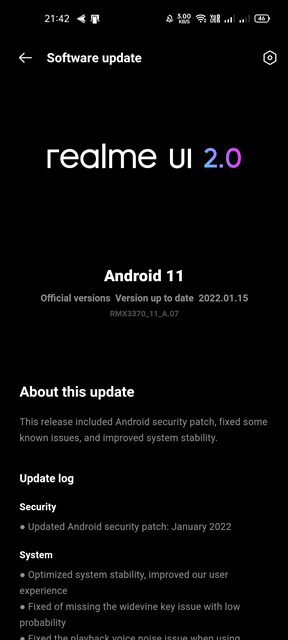
Μερικές φορές, το πρόβλημα προσαρμοστικής φωτεινότητας προκύπτει λόγω σφάλματος στο λειτουργικό σύστημα. Έτσι, για να εξαλείψετε τέτοια σφάλματα, πρέπει να εγκαταστήσετε την πιο πρόσφατη έκδοση του λογισμικού Android.
Οι ενημερώσεις Android συχνά περιέχουν διορθώσεις σφαλμάτων και ενημερώσεις κώδικα ασφαλείας που είναι ζωτικής σημασίας για οποιαδήποτε συσκευή. Επομένως, ενημερώστε το λογισμικό Android για να εξασφαλίσετε σταθερότητα και νέες δυνατότητες.
Ανοιξε το Ρυθμίσεις > Σύστημα > Ενημέρωση συστήματος για να ενημερώσετε το smartphone Android. Στην ενημέρωση συστήματος, πραγματοποιήστε λήψη και εγκατάσταση τυχόν ενημερώσεων που εκκρεμούν.
Είμαστε σίγουροι ότι οι μέθοδοι που αναφέρονται παραπάνω θα σας βοηθήσουν να διορθώσετε προβλήματα προσαρμοστικής φωτεινότητας στη συσκευή σας Android. Ελπίζω αυτό το άρθρο να σας βοήθησε! Παρακαλώ μοιραστείτε το και με τους φίλους σας. Εάν έχετε οποιεσδήποτε αμφιβολίες, ενημερώστε μας στο πλαίσιο σχολίων παρακάτω.
Πώς να διορθώσετε τον έλεγχο φωτεινότητας που δεν λειτουργεί στα Windows 11